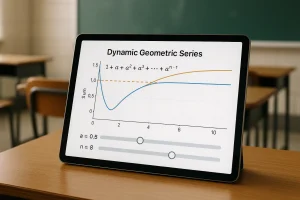
דף הבית » הסוף לדיסקורד: מדריך מקיף לשימוש ב-Midjourney alpha – האתר הייעודי החדש

אולי בגלל התחרות העזה ואולי בגלל טיב ההסכמים בין חברת Midjourney לפלטפורמת דיסקורד – שלשום (21.8.24) הכריזה מידג’רני על פתיחת האפשרות ליצירת תמונות ישירות דרך האתר הייעודי שלה, מידג’רני אלפא, לכל המשתמשים, ואפילו בחינם. מדובר בשינוי משמעותי שיכול לשנות את הדרך בה יוצרי תוכן, מעצבים ואמנים עובדים ומתקשרים עם הפלטפורמה הפופולרית הזו. כעת, כל אחד ואחת יכולים להתחיל ליצור תמונות בלחיצת כפתור, מבלי להירשם לדיסקורד.
רוצים לקבל עדכונים בלייב? רוצים מקום בו אתם יכולים להתייעץ עם מומחי AI, לשאול שאלות ולקבל תשובות? רוצים לשמוע על מבצעים והטבות לכלי ה-AI שמשנים את העולם? הצטרפו לקהילות ה-AI שלנו.
אפשר גם להרשם לניוזלטר שלנו
למידג’רני יש שתי גרסאות. הראשונה הייתה גרסה ניסיונית (כבר שנתיים היא ניסיונית) שנקראת “גרסת הבטא” (Beta) וזו הגרסה שתמצאו בדיסקורד – פה מתחברים אליה. רבים מהיוצרים הוותיקים למדו לאהוב אותה. יש לה הרבה חסרונות ומגרעות – הממשק נוראי, היא מסובכת להפליא, וזה מרגיש יותר כמו לכתוב קוד מאשר לעצב או ליצור. מצד שני, ברגע שלומדים לתפעל אותה, מקבלים שליטה ודיוק בתוצר הסופי. יש משהו מאוד מדויק בלהנדס את הפרומפטים שלכם בקפידה, מה שגורם לכם לבנות כל תמונה, כמו מגדל עם יסודות, קומות והיגיון כללי. מי ששולט במיומנות הנדסת הפרומפטים הזו יכול להפיק ערך אדיר מהגרסה שבדיסקורד, ובפועל התהליך הזה יגרום לכם להבין איך מידג’רני עובד ומה הוא יכול (או לא יכול) לעשות.
לסיכום – גרסה זו מתאימה ליוצרים וותיקים (שלרוב התחילו בדיסקורד וכבר רגילים לממשק), ופחות מתאימה ליוצרים חדשים. היא מאוד מורכבת, אך משתמשים מנוסים מאוד ימצאו בה קסם מסוים.
הגרסה השנייה של מידג’רני היא גרסת האלפא, והיא יושבת באתר ייעודי שהקימה החברה מחוץ לדיסקורד – כאן אפשר להתחבר לאתר החדש. יש לו ממשק נהדר, נקי, מהוקצע וכייפי במיוחד. בעבר גרסה זו הייתה זמינה למשתמשים שג’ינרטו מעל 10,000 תמונות. לאחר מכן זה ירד ל-1,000 תמונות. לפני מספר חודשים משתמשים שיצרו 100 תמונות קיבלו גישה והחל מ-21.8.24 כל המשתמשים באשר הם יכולים להשתמש בגרסה זו.
המעבר לאתר הייעודי פותח דלתות חדשות בפני קהלים רחבים יותר ומפשט את תהליך היצירה. אם עד כה היה צורך להכיר את פלטפורמת דיסקורד ולנהל את כל תהליך היצירה דרכה, כעת ניתן לגשת ישירות לאתר מידג’רני וליהנות מחוויית שימוש חלקה ואינטואיטיבית יותר.
כחלק מהשקת הפלטפורמה החדשה, מידג’רני מציעה התנסות חינמית לכלל המשתמשים. כל אחד יכול ליצור עד 25 תמונות ללא תשלום, בדיוק כפי שהיה בימים הראשונים להשקת הכלי (בסוף 2022 ובתחילת 2023). חשוב לציין – ההתנסות היא חד פעמית והקרדיטים לא מתחדשים. המהלך הזה נועד להעניק למשתמשים חדשים הזדמנות להתנסות בממשק החדש, ולהבין את היתרונות הברורים של העבודה באתר הייעודי.
כדי להקל על המשתמשים את המעבר לאתר החדש, מידג’רני פרסמה סרטון וידאו קצר שמסביר את אופן השימוש במידג’רני אלפא (הגרסה שיושבת באתר החדש והחיצוני). הסרטון מסביר בצורה פשוטה וברורה את השלבים הראשונים ביצירת תמונות, כיצד לשמור את העבודות וכיצד לנצל את כל האפשרויות המתקדמות שהממשק החדש מציע. הסרטון זמין באנגלית, והוא מהווה כלי עזר חשוב עבור כל מי שרוצה להתחיל לעבוד עם הפלטפורמה במהירות ובקלות.
Credit: Midjourney
תיבת הפרומפטים: האתר של Midjourney Alpha כולל ממשק נקי ואינטואיטיבי, שתוכנן כדי לשפר את חוויית יצירת התמונות שלכם. בחלק העליון של המסך תמצאו את תיבת הפרומפטים, שבה אתם רושמים את התיאור המילולי של התמונה שאתם רוצים ליצור. את התיאור רושמים באנגלית. לחיצה על Enter במקלדת תגרום למידג’רני ליצור עבורכם 4 וריאציות. לחיצה על אחת מהתמונות תאפשר לכם להמשיך לעבד ולערוך אותה (ראו פירוט בהמשך).
הגדרות מתקדמות: שימו לב שלחיצה על כפתור ההגדרות המתקדמות שנמצא בתוך תיבה זו (מצד ימין) יפתח הגדרות נוספות, לדיוק התוצר הסופי. אגב, אחד הדברים הכייפיים באתר האלפא, הוא האפשרות לרחף מעל כפתור או פיצ’ר, מה שיחשוף אייקון של סימן שאלה (?). אייקון זה ייתן לכם תקציר על פעולותו של הכפתור או הפיצ’ר המבוקש.
להלן פירוט של האפשרויות המתקדמות בתיבת הפרומפטים:
ההמלצה שליהיא להגדיר ערך יחסית גבוה. משהו באזור של 50-60%. אופציה זו מקבילה לפרמטר –s בדיסקורד. בהעדפות האישיות שלי אני לרוב משתמש בערך של –s 750 (שווה ערך ל-75% בגרסת האלפא). זו טעות נפוצה לחשוב שערך נמוך יגרום לבוט לעשות בדיוק מה שאתם רוצים. הרציונל שלי אומר שמידג’רני יודע מה הוא עושה – אז תנו לו לעשות את זה. מקסימום אם אתם מרגישים שהתוצאות ממש תלושות מהמציאות, תמיד תוכלו להוריד את הערך הזה למטה.
בצד שמאל של המסך תמצאו תפריד ובו מספר לשוניות:
טאב ה-Explore זה ה”קומיוניטי פיד” שלכם (הפיד של הקהילה), והוא מכיל תמונות נבחרות שיוצרים מכל העולם ג’ינרטו. לרוב תמצאו שם תמונות אהובות ויפות במיוחד. מסך זה מאפשר לכם לדפדף ולראות תוצרים מרהיבים של אנשים אחרים, לקבל מהם השראה, להסתכל על תהליכי היצירה שלהם, וללמוד מהם. לחיצה על תמונה שאדם אחר יצר. תאפשר לכם לקבל על תמונה זה את כל המידע הטכני, לרבות הפרומפט שבו השתמשו, פרמטרים מיוחדים, המודל שבו היא ג’ונרטה ועוד. הביטו בתמונה מטה כדי להבין איך אפשר להשתמש או להעתיק את אותן הגדרות.
טאב ה-Create הוא המקום שבו תוכלו ליצור תמונות חדשות. כאמור, אפשר להשתמש בתיבת הפרומפטים מכל מסך, אבל בלשונית זו תמצאו גם את הפיד ובו התמונות האחרונות שיצרתם. לחיצה על תמונה שיצרתם תפתח מסך חדש ובו אפשרויות מתקדמות לעיבוד התמונה. בחלק העליון של המסך תמצאו את הפרומפט בו השתמשתם, הפרמטרים המתקדמים ותפריט שמאפשר להעתיק את הפרומפט, את התמונה עצמה או הלינק שלה, ואף לפתוח את התמונה בדיסקורד. תוכלו גם להוריד את התמונה למחשב על ידי לחיצה על כפתור ההורדה.
מצד ימין למטה תמצאו כפתורים שיאפשרו לכם להמשיך לערוך ולעבד את התמונה. דגש חשוב – לחיצה על More Options תאפשר לכם להוסיף עוד כפתורים למסך זה (כמו למשל כפתורי ה-Pan או ה-Remix). להלן פירוט של הכפתורים לעריכה מתקדמת:
כפתור ה-Editor יאפשר לכם לפתוח עורך מתקדם שיאפשר לכם לבצע פעולות עריכה מדויקות ומגוונות בעזרת אינפיינטינג (Inpainting) ואאוטפיינטינג (Outpainting). כך תוכלו למשך להוסיף אלמנטים לתמונה ולג’נרט אזורים ספציפיים בתוך התמונה. פעולה זו מקבילה לכפתור Vary Region בדיסקורד, אבל על סטרואידים! מדובר באחד מהפיצ’רים הכי חשובים שיש בגרסה החדשה, שרק בגללו שווה לצאת מדיסקורד ולעבור לאתר האלפא.
בסרטון הבא יש הסבר קצר (באנגלית) על תפעול פיצ’ר זה:
Credit: Midjourney
לא רבים יודעים, אבל אפשר לגרור עם העכבר תמונה שיצרתם (או תמונה שמישהו אחר יצר ושמופיעה בלשונית ה-Explore) ולשחרר אותה ישירות בתוך תיבת הפרומפטים.
זה הטיפ הכי טוב שאני יכול לתת למשתמשים מתחילים – פשוט כנסו ללשונית האקספלור במידג’רני, טיילו בקומיוניטי פיד וחפשו תמונה שאתם אוהבים או שאתם רוצים לחקות. לחצו עליה, והעתיקו משם את כל הפרמטרים והפרומפט. בצעו שינויים בטקסט וג’נרטו. כך תוכלו ללמוד מאחרים איך יוצרים תמונות, איך בונים פרומפטים נכונים, באלו פרמטרים משתמשים, איך אחרים עושים שימוש בתמונות רפרנסים וכן הלאה. זה ממש “בית ספר להנדסת פרומפטים”.
התנסו בשילובים שונים של הגדרות כדי להשיג את התוצאות הרצויות. אל תתייאשו – כל הכיף במידג’רני זה לשחק. בצעו וריאציות, השתמשו ב-Cref ו-Sref. כנסו לממשק האדיטור (העורך) ובצעו אינפיינטינג ואאוטפיינטינג גדי לדייק את התוצר הסופי. זה כל הכיף!
מה שמבדיל בין משתמש מתחיל או חובב, ובין מקצוען, היא היכולת להכיר את מידג’רני על בוריו. זו אגב אחת הסיבות שאנחנו מלמדים את משתתפי הקורסים שלנו להתחיל בדיסקורד ורק אחר כך לעבור לגרסה הוובית. יש משהו בכתיבה ידנית של פרומפטים ובנייה מדויקת שלהם, שגורמת למשתמש להבין איך להגיע מהר יותר לתוצאה הרצויה. גם באתר האלפא יש חשיבות לעבודה עם פרמטרים ומשקלים, כמו למשל –iw (בעבודה עם תמונות רפרנס), –sw (בעבודה עם סטייל רפרנס ו-Sref), או –cw (בעבודה עם דמות עקבית ו-Cref). אם כל מה שכתבתי עכשיו נשמע כמו סינית, כדאי לכם לקרוא את הקטע הבא.
אנחנו כאן כדי לדאוג לכם ולספק לכם את כל המידע העדכני ביותר. המדריך הזה מכיל חלק גדול מהמידע שאתם צריכים כדי למצות את כל האפשרויות המתקדמות של אתר האלפא של מידג’רני, אבל אם אתם רוצים להיות מאסטרים ב-Midjourney אי אפשר להסתפק רק בו. נכון – אצלנו באתר תוכלו למצוא שלל מדריכים על הכלי המדהים הזה – כל מה שצריך זה לרשום בשורת החיפוש באתר את המלה “מידג’רני”, ועולם שלם של תוכן חינמי ייחשף בפניכם, אבל כדי לקחת את כל זה צעד אחד קדימה, אנו מזמינים אתכם להצטרף לקורס המידג’רני המעמיק שלנו. קורס זה ילמד אתכם לעומק איך לתפעל את מחולל התמונות הטוב בעולם כמו המקצוענים, הן בדיסקורד והן באתר האלפא. הוא מכיל גם עשרות שיעורים מוקלטים, מדריכים כתובים על כל כלי ושיטת עבודה, וכמובן גם לייב זום אחת לשבוע. כדאי לדעת שגם בקורס המקיף שלנו תמצאו את אותם תכנים, כיחידת תוכן מעמיקה על מידג’רני.
חשוב לדעת שאתרי הקורסים שלנו ממשיכים להתעדכן ושמי שכבר רכש את הקורס המקיף או את קורס המידג’רני שלנו יקבל יחידת תוכן חדשה ומקיפה עם שיעורים חדשים על אתר האלפא, שתלמד לעומק את כל מה שצריך לדעת על האתר החדש והאפשרויות המתקדמות שבו.
ולסיום… נשמח לשמוע מה ההעדפה שלכם? מידג’רני בדיסקורד או מידג’רני באתר האלפא החיצוני? ספרו לנו בשרשור שעלה בקבוצת הפייסבוק שלנו.
בואו ללמוד איתנו בינה מלאכותית בקורס המקיף, העשיר והמבוקש בשוק. הצטרפו לאלפים הרבים שכבר עברו את הקורסים והסדנאות שלנו. פרטים והרשמה באתר.
רוצים לקבל עדכונים בלייב? רוצים מקום בו אתם יכולים להתייעץ עם מומחי AI, לשאול שאלות ולקבל תשובות? רוצים לשמוע על מבצעים והטבות לכלי ה-AI שמשנים את העולם? הצטרפו לקהילות ה-AI שלנו.
אפשר גם להרשם לניוזלטר שלנו

רוצים לקבל עדכונים על כל מה שחדש ומעניין בעולם ה-AI? הרשמו לניוזלטר שלנו!
תוצאות נוספות...
משום מה לא נותן לי להתחבר (אין שגיאה) אני מתחבר והוא חוזר לאתר הראשי של האלפא.
גם לי מה עושים?